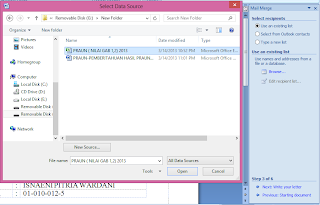Bitfenix comrade ini merupakan keluarga Mid Tower Case dari Bitfenix, dan interior dari Comrade sama dengan Neos, hanya berbeda di Cover Front dan posisi Front panel, front Panel Comrade terletak di samping kiri case, sedangkan Neos berada di Atas. Baik untuk lebih jelasnya mari yo.... yo marii .... :D
Kemasan
Kemasan luar sama seperti kemasan cassing dari produk lain, berwarna coklat dan tulisan/gambar dengan warna hitam, dari kemasan tersebut terlihat bentuk exterior dan interior dari Comrade,
Pada sisi kardus, tertulis keterangan lengkap dari cassing Bitfenix Comrade:
Bahan / Material
|
Steel, Plastic
|
Warna (Interior / Exerior)
|
Black/Black or White/White
|
Ukuran (PxLxT)
|
185 x 428.5 x 470.5 mm
|
Ukuran Motherboard
|
Mini-ITX, m ATX, ATX
|
5.25" Drive Bays (CD/DVD Rom)
|
3
|
3.5" Drive Bays (Harddisk)
|
3
|
2.5" Drive Bays (SSD)
|
3
|
Pendingin Bagian Atas (Kipas Belakang)
|
2 x 120 mm (optional)
|
Pendingin Belakang
|
1 x 120 mm (included)
|
Slot PCI
|
7
|
I/O (Panel Depan)
|
1 x USB 3.0, 1 x USB2.0, HD Audio
|
Power Supply
|
PS2 ATX (bottom, multi direction)
|
Tambahan
|
Front Dust Filter
PSU Dust Filter
Tool-Free Drive Locking
|
Selebihnya ..
EXTERIOR COMRADE
Pada sisi kanan cassing dengan window / mika transparan ..
Tampak depan, Comrade tidak terdapat mesh / jaring, hanya cover dari bahan plastik ..
Front Panel terdapat di sisi kiri bawah dari cassing, bentuk dari Power button dan reset yang elegan, speaker out dan mic in port, dan 1 x USB 3.0, dan 1 x USB 2.0
Tampak belakang, PSU terdapat di bawah ..
7 Expansion slot dengan mesh
2 lubang yang bisa digunakan untuk selang pendingin cair / liquid CPU cooler, tetapi hanya mendukung radiator dengan 1 buah kipas ...
Baut side panel yang bisa di putar tanpa alat (tool less) ..
INTERIOR
Pada bagian dalam sisi sebelah kanan, kita bisa lihat comrade dapat dipasang maksimal 6 perangkat penyimpanan (3 SSD dan 3 Hardisk), dan 3 optical drive yang juga tool less.
Dalam paket pembelian, disertakan satu buah kipas 12" untuk pembuang panas yang berada di bagian belakang casing.
Pada sisi dalam sebelah kiri
Setelah pengukuran, didapat nilai 16 cm jarak dari bagian dalam cassing ke side panel, artinya jika dikurangitebal motherboard, kemungkinan kita bisa memasang heatsink processor dengan maksimal tinggi 14 cm.
sedangkan untuk cable management terdapat space 1 cm
Note : ini review pribadi ya Gan hehehe